Šie slēptie iPhone žesti, par kuriem jūs, iespējams, nezinājāt
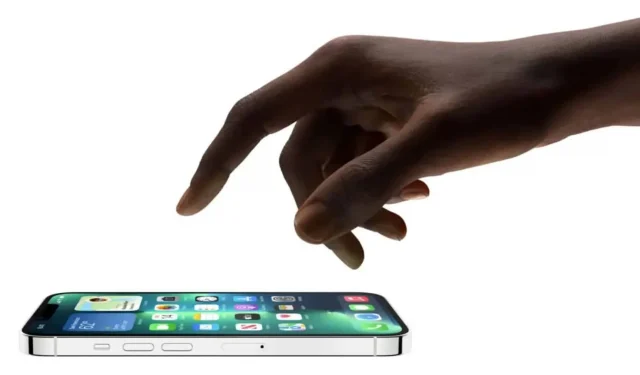
Apple iPhone ir liels skaits žestu. Daži ir labi zināmi, citi ne tik labi. Un daži no tiem ir ļoti praktiski. Prezentācija.
Vai atceraties, kad jūs pārsteigts atklājāt, ka iPhone tālrunī varat pārvietot kursoru, nospiežot un turot atstarpes taustiņu? Ir daudz citu slēptu īsinājumtaustiņu, no kuriem daži acīmredzami ir noderīgāki par citiem, taču tos visus ir vērts izmēģināt, jo tie var kļūt par jūsu iecienītākajiem īsinājumtaustiņiem.
Pieskarieties ierīces aizmugurei
Sākot ar iOS 14, varat veikt dubultskārienu vai trīsreiz pieskarties sava iPhone aizmugurē, lai veiktu darbību. Un šī darbība ir pilnībā pielāgojama. Piemēram, varat divreiz pieskarties vadības centram un trīsreiz pieskarties fotoattēlam ierīces aizmugurē.
Lai iestatītu šo funkciju, dodieties uz Iestatījumi > Pieejamība > Pieskarieties, pēc tam pieskarieties Atpakaļ.
Viegla piekļuve lietojumprogrammām
Ja jums ir problēmas ar piekļuvi iPhone ekrāna augšējai daļai, varat atvieglot savu dzīvi, izmantojot Easy Access. Tas ļauj vilkt uz leju, lai ekrāna augšdaļa atbilstu apakšējai daļai, un tādējādi padarīt to pieejamu pirkstiem. Lai to aktivizētu, dodieties uz Iestatījumi > Pieejamība > Pieskarieties > Viegla piekļuve.
Ja jūsu iPhone tālrunim ir poga Sākums, Easy Access jau ir iespējota. Vienkārši veiciet dubultklikšķi uz tā (neklikšķinot), lai to izbaudītu.
Trīs pirksti, lai izgrieztu, kopētu un ielīmētu
Iespējams, jūs jau zināt, kā izcelt vārdu (dubultskāriens) vai visu teksta bloku (trīskāršs pieskāriens). Bet pēc tam, ja rodas problēmas ar kopēšanas/izgriešanas/ielīmēšanas izvēlnes rādīšanu, izmēģiniet šo:
- Kopēt: izmantojiet trīs pirkstus, lai saspiestu tos uz iekšu. Tas automātiski kopēs tekstu, un, ja darbība būs veiksmīga, ekrāna augšdaļā redzēsit paziņojumu “Kopēts”.
- Griešana: divreiz saspiediet uz iekšu ar trim pirkstiem.
- Ievietošana: izmantojiet trīs pirkstus, lai izvilktu.
Ātrākais veids, kā atsaukt
Ja nejauši ierakstāt kaut ko vai veicat darbību, kuru vēlaties atsaukt, varat stingri turēt iPhone tālruni un dažas reizes to sakratīt, lai atsauktu tekstu vai darbību. Ja raizējaties par tālruņa nomešanu, varat arī vilkt pa kreisi ar trim pirkstiem. Tā pati operācija.
Līdzīgi, lai atkārtotu darbību, varat vilkt pa labi ar trim pirkstiem.
Velciet ar diviem pirkstiem, lai atlasītu ziņojumus
Ja vēlaties lietotnē Ziņojumi atlasīt vairākas sarunas, vienkārši turiet divus pirkstus uz ekrāna un pēc tam velciet uz augšu vai uz leju, lai atlasītu vairākus ziņojumus. Tas darbojas arī citās Apple lietotnēs, piemēram, piezīmēs vai atgādinājumos. Tas var darboties citās lietotnēs, piemēram, Telegram, taču pirms vilkšanas ir jāatlasa “Atlasīt ziņojumu”.
Velciet vairākus vienumus
Ja jūsu iPhone tālrunī darbojas operētājsistēma iOS 15, varat atlasīt vairākas īsziņas, lai tās ātri ievilktu jaunā piezīmē.
Velciet, lai atgrieztos vai meklētu
Vēl viens noderīgs slēptais žests, kas ļauj ātri atgriezties iepriekšējā lapā. Lai atgrieztos, varat vilkt pa labi no ekrāna kreisās puses. Tas darbojas pārlūkprogrammā Safari, iestatījumos un daudzās lietotnēs.
Varat arī vilkt uz leju no tukša apgabala sava iPhone sākuma vai bloķēšanas ekrānā, lai atvērtu Spotlight, kas ļauj meklēt lietotni, saturu lietotnē un daudz ko citu. Piemēram, ja jūsu iPhone tālrunī ir instalēts daudz lietotņu, Spotlight meklēšana atvieglo to atrašanu.



Atbildēt